win7系统怎么开启445端口 win7电脑445端口开启关闭教程
来源:xitongzhushou.com
时间:2024-11-27 16:40:56 131浏览 收藏
小伙伴们对文章编程感兴趣吗?是否正在学习相关知识点?如果是,那么本文《win7系统怎么开启445端口 win7电脑445端口开启关闭教程》,就很适合你,本篇文章讲解的知识点主要包括。在之后的文章中也会多多分享相关知识点,希望对大家的知识积累有所帮助!
嗨,大家好!今天我们要讲的是关于445端口的开启和关闭方法。445端口是我们电脑局域网中的一个重要端口,它可以让我们共享打印机、文件夹等等。如果你是用win7系统的小伙伴,可能不知道怎么开启和关闭这个端口。别担心,我们今天就来分享一下解决方法,希望能帮到更多的人。
win7系统445端口开启教程
1、首先在开始菜单中找到“运行”,然后输入“regedit”,回车确定。
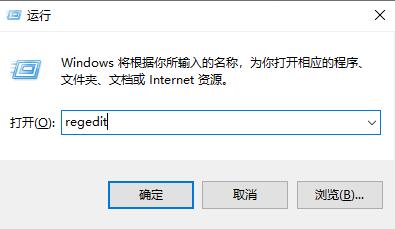
2、在左侧栏依次打开HKEY_LOCAL_MACHINE\System\CurrentControlSet\Services\NetBT\Parameters。
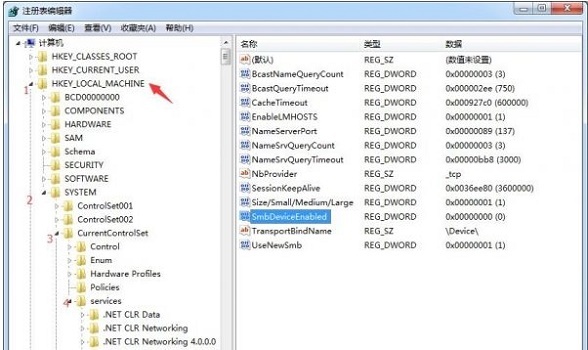
3、然后我们右键修改“SMBDeviceEnabled”这个文件,将数值改为1,点击确定。
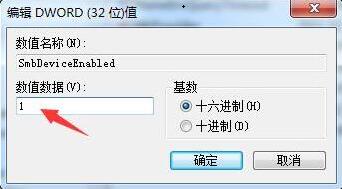
4、然后我们再次打开“运行”,这次输入“cmd”,回车确定。然后在图示位置输入“netstat -an”,按下回车,就可以开启445端口了。
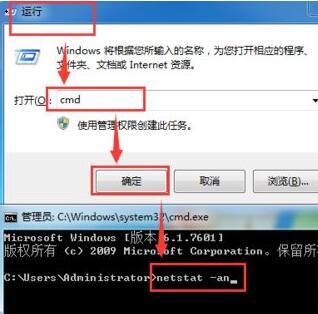
win7系统445端口关闭教程
1、我们安装上面第4步的方法,运行cmd,然后输入“netstat -an”,回车确定,就可以看到开启的端口。
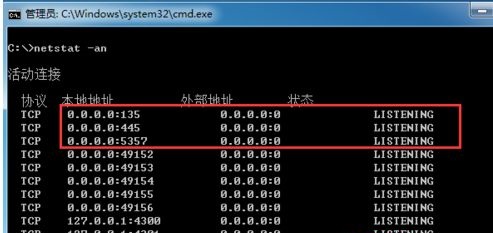
2、然后我们在下面输入这两条命令,就可以关闭445端口了:
netsh advfirewall set allprofile state on
netsh advfirewall firewall add rule name=deny445 dir=in action=block pro tocol=TCP localport=445
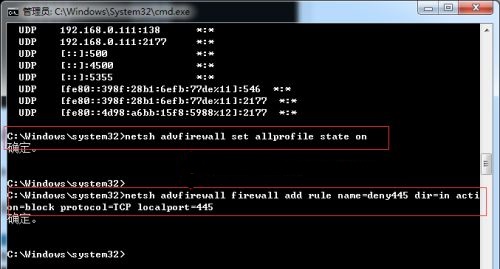
终于介绍完啦!小伙伴们,这篇关于《win7系统怎么开启445端口 win7电脑445端口开启关闭教程》的介绍应该让你收获多多了吧!欢迎大家收藏或分享给更多需要学习的朋友吧~golang学习网公众号也会发布文章相关知识,快来关注吧!
-
501 收藏
-
501 收藏
-
501 收藏
-
501 收藏
-
501 收藏
-
427 收藏
-
384 收藏
-
403 收藏
-
164 收藏
-
204 收藏
-
397 收藏
-
222 收藏
-
458 收藏
-
119 收藏
-
324 收藏
-
222 收藏
-
378 收藏
-

- 前端进阶之JavaScript设计模式
- 设计模式是开发人员在软件开发过程中面临一般问题时的解决方案,代表了最佳的实践。本课程的主打内容包括JS常见设计模式以及具体应用场景,打造一站式知识长龙服务,适合有JS基础的同学学习。
- 立即学习 543次学习
-

- GO语言核心编程课程
- 本课程采用真实案例,全面具体可落地,从理论到实践,一步一步将GO核心编程技术、编程思想、底层实现融会贯通,使学习者贴近时代脉搏,做IT互联网时代的弄潮儿。
- 立即学习 516次学习
-

- 简单聊聊mysql8与网络通信
- 如有问题加微信:Le-studyg;在课程中,我们将首先介绍MySQL8的新特性,包括性能优化、安全增强、新数据类型等,帮助学生快速熟悉MySQL8的最新功能。接着,我们将深入解析MySQL的网络通信机制,包括协议、连接管理、数据传输等,让
- 立即学习 500次学习
-

- JavaScript正则表达式基础与实战
- 在任何一门编程语言中,正则表达式,都是一项重要的知识,它提供了高效的字符串匹配与捕获机制,可以极大的简化程序设计。
- 立即学习 487次学习
-

- 从零制作响应式网站—Grid布局
- 本系列教程将展示从零制作一个假想的网络科技公司官网,分为导航,轮播,关于我们,成功案例,服务流程,团队介绍,数据部分,公司动态,底部信息等内容区块。网站整体采用CSSGrid布局,支持响应式,有流畅过渡和展现动画。
- 立即学习 485次学习
